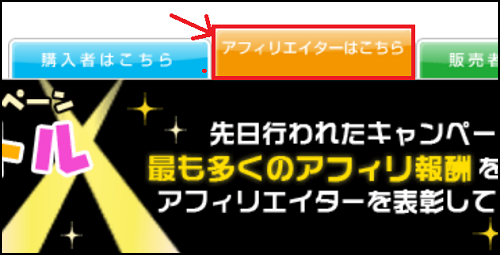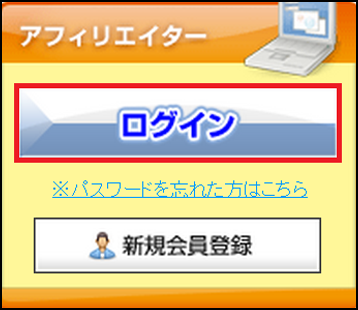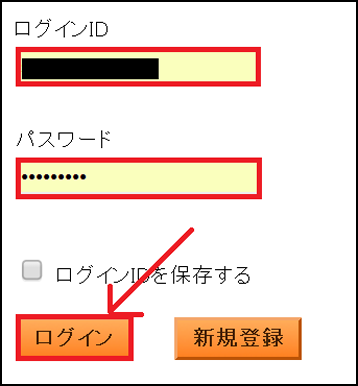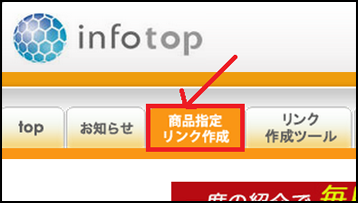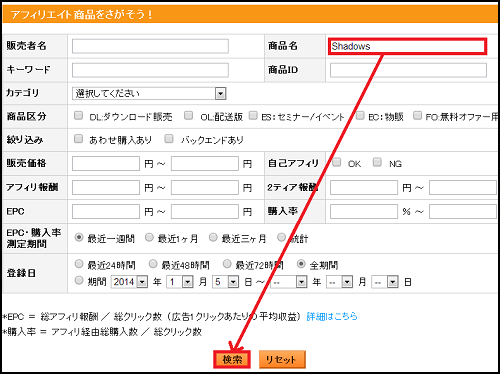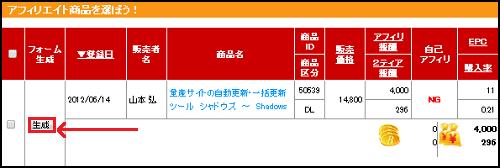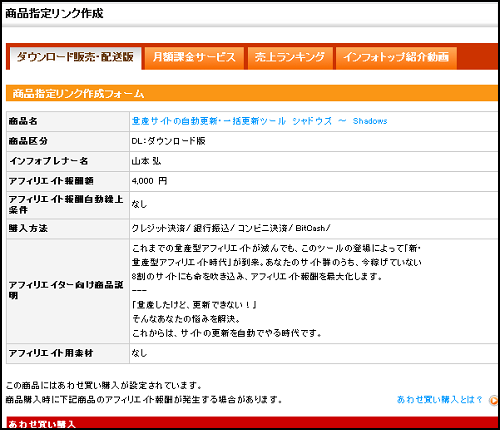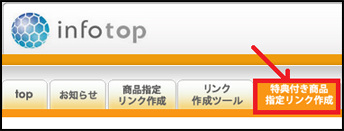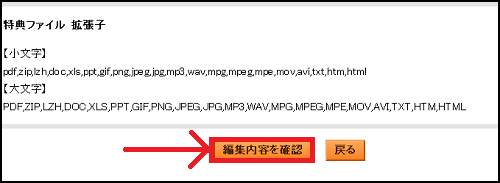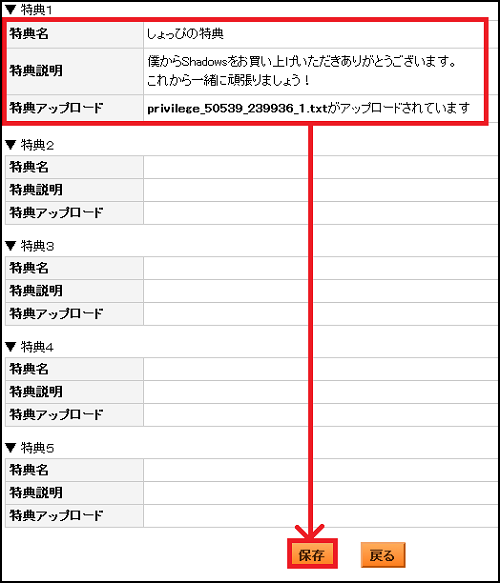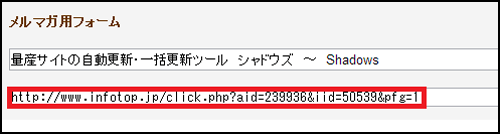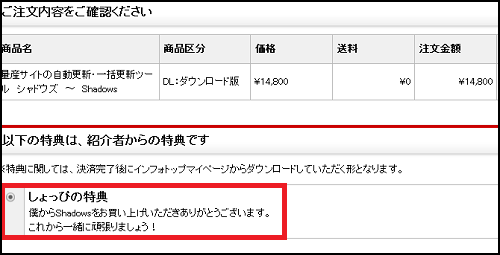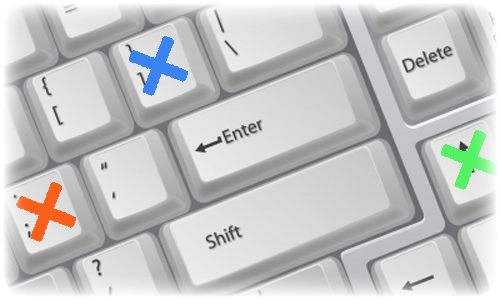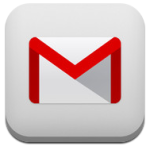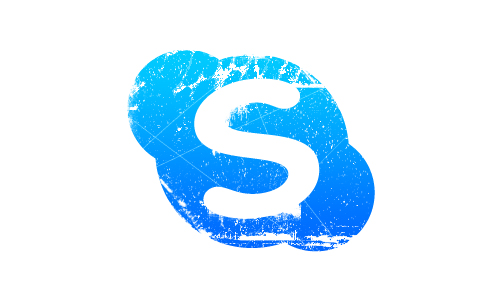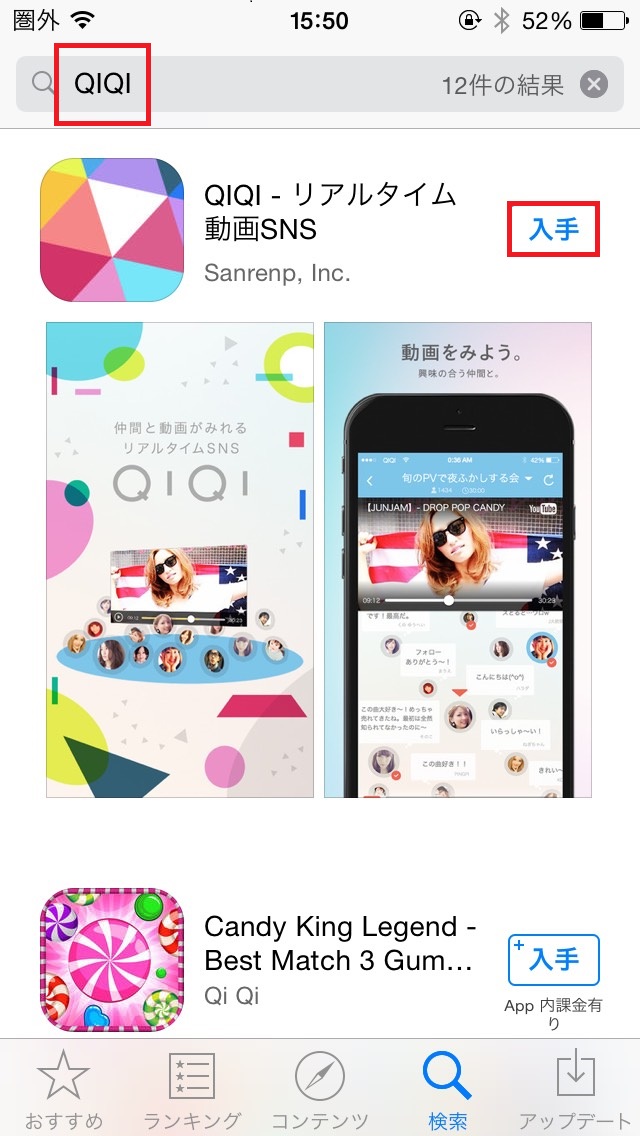今回の記事では、infotopでアフィリエイトする商材に、
独自の特典を付ける方法を解説します。
infotopで特典付きリンクを作る方法
1.ログイン
「アフィリエイターはこちら」からログインします。
その後に、アフィリエイターとしてログインします。
必要事項を入力後、「ログイン」をクリック。
2.商品選定
まず「商品指定リンク作成」をクリックしてください。
「アフィリエイト商品を探そう!」のところに、
特典を付けたい商品名を入力します。
「今、話題の商品」の欄にあったので、
商品名を「Shadows」として「検索」してみます。
下にスクロールしていくと、
「アフィリエイト商品を選ぼう!」とあります。
そこに検索結果があるので、
フォームを「生成」をしてみましょう。
3.特典を付ける
「生成」を押すとリンクを取得できる画面に行きます。
しかし、これは特典なしのリンクですので、
上にある「特典付き商品 指定リンク作成」をクリック。
下にスクロールしていくと、
先程のフォーム生成した商品が表示されています。
「特典登録・変更」という項目の、
「登録」を選択してください。
特典を複数付ける場合は、
「特典1~5」全て記入する必要があります。
僕は複数の特典を付けますが、
1つのメモ帳にリンクを複数貼って、
そこから各特典をダウンロードしてもらいます。
ですので、特典を10個付けたとしても、
infotopでは1つの特典(メモ帳ファイル)として扱われます。
それを踏まえた上で、この画面の必要事項を記入していってください。
特典名は、自分の好きな名前でいいです。
特典説明には、上の画像を参考に記入すると良いと思います。
最後に特典アップロードに、
特典にしたいファイルをアップロードしてください。
「ファイルを選択」をクリックして、付けたい特典を選択します。
選択した特典が、
「ファイルを選択」の右に表示されていることを確認してください。
確認が終了したら、一番下にある、「編集内容を確認」をクリック。
その後の画面で確認し、下にある「保存」を選択してください。
3.特典付リンクを取得
これまでの作業で、商品に独自特典を付ける作業は完了です。
最後に、世界に一つだけの商品リンクを取得しましょう。
「特典付き商品 指定リンク作成」に行き、
下にスクロールしていきます。
先程特典を付けた教材を見つけたら、「生成」をクリック。
あとは、ここのリンクをコピーすればいいだけです。
ただ
「本当に特典は付いているのか?」
そのような不安はありませんか?
確認しましょう。
「メルマガ用フォーム」にあるリンクを、
コピーして、アドレスバーに貼り付けます。
新しいタブを開いて貼り付けましょうね。
貼り付けたら、「Enter」を押します。
商品ページにいくので、
そのページの決済ページにいくリンクを探します。
大抵下の方にあるので、
一気にスクロールさせましょう。
この商品の決済ページリンクは一番下にありました。
これをクリックして、
下のような画面が出たら「特典はついている」状態です。
確認が終了したら、あとは取得したリンクを使用する場所に張ってください。
以上が、infotopでアフィリエイトする商材に、
独自の特典を付ける方法の解説となります。